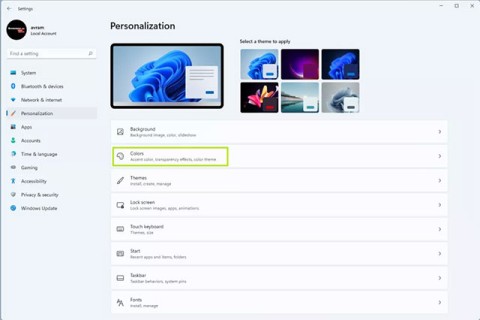三星 Galaxy 手機上 12 個你應該更改的設置

剛買了三星 Galaxy 手機並需要對其進行配置?以下是您應該更改的 10 個設置,以使您的三星手機運行得更好。
黑暗模式正在成為任何應用平台上不可或缺的功能。透過 Android 版 Microsoft Office 中的暗模式,您可以獲得與文件、電子表格和簡報互動的整個體驗,使其更加清新、更加賞心悅目。讓我們在下面了解如何進行設定。
在 Microsoft Office Android 中啟用暗模式
在適用於 Android 的 Microsoft Office 應用程式中,您會發現三個基本介面選項:暗模式、亮模式和系統預設介面。如果選擇系統預設選項,Microsoft Office 將自動使用目前的 Android 主題作為自己的主題,從而實現與作業系統的視覺同步。
如果您想在 Android 上的 Office 中啟用暗模式,請先啟動應用程式。在打開的介面上,點擊左上角的使用者圖示。

使用者帳戶設定畫面將會開啟。在這裡,在“更多”下,選擇“設定”。這將開啟 Office 設定選單。

在“設定”選單中,向下捲動到“顯示首選項”,然後點擊“主題”。

現在您將看到 Office 的不同外觀選項。若要套用暗模式,請點選「暗」。

將出現一條訊息,提示您需要重新啟動應用程式才能使變更生效。若要關閉此提醒,請點選「知道了」。

關閉 Microsoft Office 應用程式並重新開啟它。您將看到暗模式已套用。

如果您想將應用程式介面切換到其他主題,請按照上述步驟操作。
剛買了三星 Galaxy 手機並需要對其進行配置?以下是您應該更改的 10 個設置,以使您的三星手機運行得更好。
Windows 附有深色主題,可提高系統的整體美感。但是,此選項是有限的,並且不會影響某些應用程式。
PDF 是一種常見的文件格式,您可能經常使用它。因此,遺憾的是並非所有 PDF 閱讀器都具有暗模式。
憑藉其帶來的實際好處,暗黑模式如今已成為大多數作業系統上不可或缺的介面選項之一。
雖然支持者聲稱這種模式可以減輕眼睛疲勞並節省電池,但這種設定可能並不總是每個人的最佳選擇。
你昂貴的三星 Galaxy 手機不必與市面上其他手機一模一樣。只要稍加調整,就能讓它更有個性、更時尚、更獨特。
在對 iOS 感到厭倦之後,他們最終轉而使用三星手機,並且對這個決定並不後悔。
瀏覽器中的 Apple 帳戶網頁介面可讓您查看個人資訊、變更設定、管理訂閱等。但有時您會因為各種原因無法登入。
更改 iPhone 上的 DNS 或更改 Android 上的 DNS 將幫助您保持穩定的連線、提高網路連線速度並造訪被封鎖的網站。
當「尋找」變得不準確或不可靠時,請進行一些調整以使其在最需要時更加準確。
許多人從未想到,手機上最弱的相機會成為創意攝影的秘密武器。
近場通訊是一種無線技術,允許設備在彼此靠近時(通常在幾公分以內)交換資料。
蘋果推出了自適應電源功能,它與低功耗模式協同工作。兩者都可以延長 iPhone 的電池續航力,但運作方式卻截然不同。
有了自動點擊應用程序,您在玩遊戲、使用應用程式或設備上可用的任務時無需做太多操作。
根據您的需求,您可能會在現有的 Android 裝置上執行一組 Pixel 獨有的功能。
修復並不一定需要刪除您喜歡的照片或應用程式;One UI 包含一些選項,可以輕鬆回收空間。
我們大多數人都覺得智慧型手機的充電介面唯一的作用就是為電池充電。但這個小小的接口遠比人們想像的要強大得多。
如果您厭倦了那些毫無作用的通用技巧,這裡有一些正在悄悄改變您拍照方式的技巧。
如果你正在尋找一部新智慧型手機,那麼你首先自然會看的就是它的規格表。它裡面充滿了關於性能、電池續航時間和螢幕品質的資訊。
當您從其他來源安裝應用程式到您的 iPhone 上時,您需要手動確認該應用程式是受信任的。然後,該應用程式才會安裝到您的 iPhone 上供您使用。